Содержание
- Вариант 1: Магазин приложений
- Вариант 2: Меню приложения
- Вариант 3: Официальный сайт
- Вопросы и ответы

Обратите внимание! В абсолютном большинстве случаев возможность управления подписками доступна исключительно в том месте и тем методом, где и которым она оформлялась. Это же нередко, но не всегда, справедливо и для просмотра данной информации, то есть если подключение услуги осуществлялось, например, в мобильном приложении, в настройках магазина цифрового контента и/или операционной системы она может не отображаться, и наоборот.
Дальнейшие рекомендации можно назвать универсальными, то есть практически в равной степени применимыми как к iPhone, так и к Android-девайсу, а все возможные различия будут обозначены отдельно.
Вариант 1: Магазин приложений
Большинство приложений и игр, доступных в Google Play Маркете (Android) и App Store (iPhone), предлагают возможность оформления подписки через соответствующий магазин цифрового контента. Более того, таковым является требование разработчиков этих ОС, хотя у этого правила и есть исключения (подробнее о них в последней части статьи). Посмотреть наличие платных услуг в данном случае можно следующим образом:
Андроид
Коснитесь изображения своего профиля в Гугл Плей Маркете, выберите раздел «Платежи и подписки», а затем перейдите в «Подписки».

Айфон
Тапните по изображению своего профиля в Апп Стор, откройте раздел «Подписки» и прокрутите следующую страницу немного вниз.

Альтернативный вариант: в настройках мобильной ОС откройте раздел управления учетной записью Apple ID (первый пункт в списке, с изображением фото вашего профиля), перейдите в «Подписки» и прокрутите немного вниз.

Примечание: Для пользователей iPhone возможность просмотра сведений о подключенных платных услугах и управления ими также доступна в фирменной программе iTunes, об этом мы ранее рассказывали в отдельных инструкциях.
Подробнее:
Как отменить подписки в iTunes
Управление подписками в Apple ID
Читайте также: Как отменить подписку, оформленную через магазин приложений, на iPhone и Android
Вариант 2: Меню приложения
Даже если подписка была оформлена через предустановленный на устройстве магазин, информация о ней, скорее всего, будет отображаться в параметрах приложения, однако для управления действием услуг все же потребуется перейти в Play Маркет (Android) или App Store (iOS). При этом важно отметить, что некоторые разработчики цифрового контента все же обходят выдвигаемые Google и Apple правила и предлагают возможность их платного использования напрямую.


В обоих случаях для просмотра сведений потребуется выполнить примерно следующее (примерно – потому как ввиду существенных различий в интерфейсах мобильных программ универсальную инструкцию предложить невозможно): в меню или настройках, или на навигационной панели перейдите к разделу управления своим профилем (обычно там отображается фото или заменяющая его миниатюра) и найдите пункт, в названии которого фигурирует слово «Подписка». Несколько наглядных примеров показаны на изображениях выше и ниже.
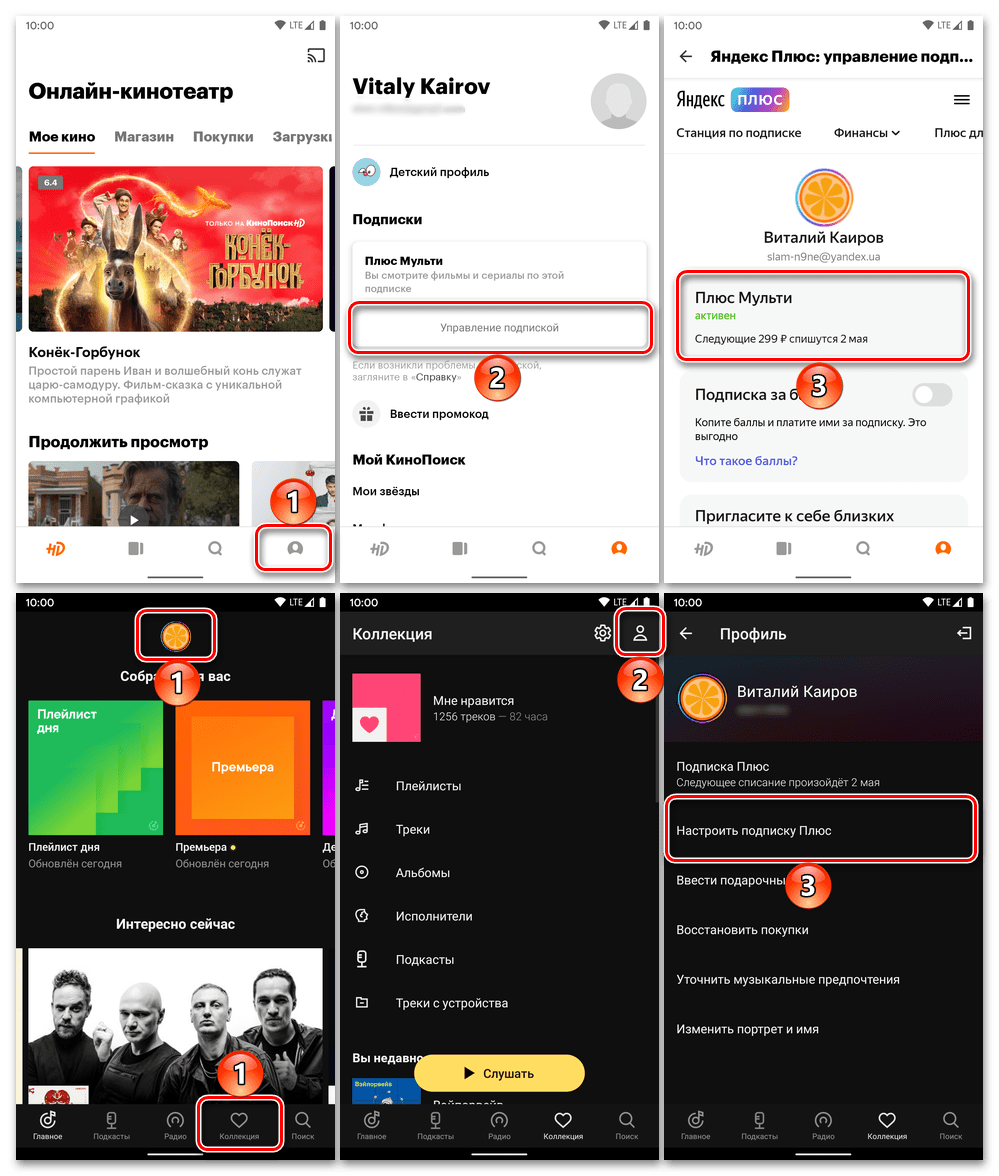
Читайте также: Как на телефоне отменить подписку, оформленную через приложение
Вариант 3: Официальный сайт
Обычно факт наличия подписки на то или иное приложение либо сервис также указывается на сайте его разработчиков, а в некоторых случаях это является единственным методом не только управления ею, но и банального просмотра сведений. Так, например, подключиться к Netflix и Spotify можно только через браузер, то есть в обход средств мобильных операционных систем. Алгоритм действий в данном случае будет таким же, как и в предыдущем, только выполнять его нужно на сайте: предварительно авторизовавшись, в настройках или меню необходимо найти раздел управления аккаунтом и, следовательно, действующей подпиской. Примеры показаны ниже.
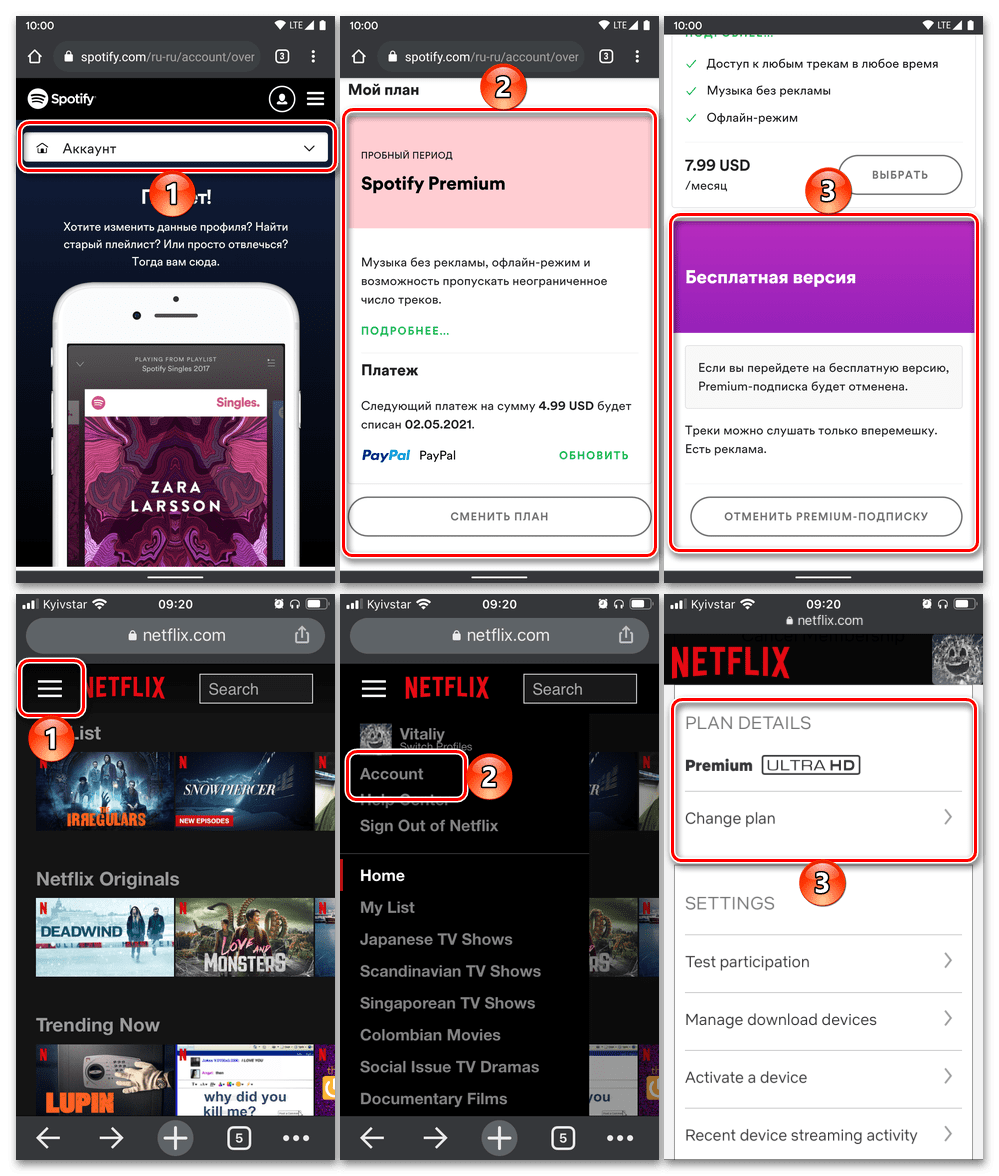
Читайте также: Как отменить подписку на Спотифай

Мы рады, что смогли помочь Вам в решении проблемы.

Опишите, что у вас не получилось.
Наши специалисты постараются ответить максимально быстро.
Помогла ли вам эта статья?
ДА НЕТ
Еще статьи по данной теме:
17 января 2019
Где найти и как отключить платные подписки на сервисы?
Модель работы сервисов и приложений по подписке – штука для широкой аудитории относительно новая, и ко мне часто обращаются знакомые с просьбой показать, как отключить списания за ту или иную подписку. Иногда даже становится неприятно от подобных способов монетизации: человек скачал условный фоторедактор, согласился на бесплатный триальный период, но то ли по невнимательности, то ли из-за расплывчатых формулировок, а может, и по небольшой глупости не понял принципа работы, думая, что приложение еще дополнительно поинтересуется, снимать деньги или нет. Вспоминает этот человек о подписке в тот момент, когда ему приходит SMS от банка о списании нескольких сотен рублей. “Ладно, – чаще всего думает он, – наверное, я сам дурак и что-то неправильно понял, пойду поищу, где эти списания отключить”. И хорошо, если находит, ведь процесс отключения подписки может быть не так очевиден, как кажется на первый взгляд.
Идею для написания этого материала мне подали сразу два события. Во-первых, я решил навести порядок в своих подписках, так как понял, что как-то много я на них трачусь. Во-вторых, в сети появилась новость о том, что одна из крупнейших платежных систем MasterCard планирует изменить подход к безакцептным списаниям со своих карт. Компания отметила, что идет на такой шаг из-за участившихся жалоб клиентов на автоматические списания. Теперь продавцов обяжут получать дополнительное согласие от клиентов, а также давать подробные инструкции, как отменить подписку перед окончанием бесплатного периода. Более того, продавец, даже получив ваше согласие один раз, будет обязан после каждого списания вместе с квитанцией присылать инструкции по отключению на случай, если подписчик этого захочет. Пока непонятно, как это будет работать, но за такое стремление MasterCard можно только похвалить.
А пока ни MasterCard, ни его коллеги по рынку новшество не внедрили, давайте рассмотрим на конкретных примерах, где и как найти платные подписки, чтобы их отключить. Отмечу, что все сервисы перечислить физически довольно тяжело, поэтому я постараюсь рассмотреть принципы такого поиска, а вы уже по аналогии сможете разобраться если не со всеми, то с 99% сервисов. Приступим!
Подписки в приложениях из App Store и Google Play
Среди моих знакомых наиболее часто встречаются жалобы именно на подписки внутри приложений, как раз связанные с бесплатным пробным периодом. Искать их необходимо в соответствующем магазине приложений: для Android-аппаратов это Google Play, для iOS-устройств – App Store.
Самый очевидный путь как раз на Android:
Google Play – Боковое меню – Мои подписки
Здесь мы можем как отменить подписку, так и изменить способ оплаты, если это требуется.
На iOS путь немного сложнее, но тоже в целом на поверхности (сужу по тому, что знакомые с iOS обращаются чаще, чем с Android):
App Store – Ваша аватарка в правом верхнем углу – Управлять подписками
Помимо отмены подписки, здесь можно изменить ее тип, например, сменить семейную подписку на индивидуальную, годовую или студенческую.
Важно отметить, что таким способом мы можем отменять или редактировать только те подписки, которые были активированы с помощью In-App инструментов App Store или Google Play, а не собственных инструментов разработчика.
Прямые подписки на приложения или сервисы
Если вы совершили подписку не через In-App инструменты, а, например, на сайте того или иного сервиса или приложения, то и искать ее стоит там же – на официальном сайте в личном кабинете или в настройках официального приложения.
Возьмем, к примеру, подписку YouTube Premium: отмена или смена параметров подписки осуществляется в настройках аккаунта.




Аналогично можно поступить и с подпиской Яндекс Плюс (включающей Яндекс Музыку), хотя кнопку управления подпиской здесь пришлось поискать.

Платные сервисы внутри системы (экосистемы)
Есть еще один вид подписок – дополнительные функции операционной системы или оболочки (экосистемы), например, дополнительное место в iCloud, Samsung Cloud и т.п. Управление ими осуществляется в соответствующем меню настроек, как правило, в настройках фирменного аккаунта, под которым работает ваш смартфон. Под рукой у меня в данный момент только iPhone и Meizu, в оболочке которого нет никаких платных функций, поэтому рассмотрим только пример с iOS.
В iOS вне приложений и сторонних сервисов за деньги предлагается только дополнительное место в iCloud, управление которым осуществляется по пути:
Настройки – Аккаунт (первая строчка настроек с вашими данными) – iCloud – Управление хранилищем – Сменить план хранилища.

Здесь мы можем изменить объем своего облачного хранилища или вовсе отказаться от платного места, оставив бесплатные 5 ГБ.
Отключение подписок через поддержку
Выше мы с вами рассмотрели примеры, где можно отменить подписку самостоятельно, пусть и немного поискав заветную кнопку. Но есть и такие сервисы, где разработчики эту возможность не предусмотрели. Ярчайший пример – компания Adobe. Подписаться на её Creative Cloud – раз плюнуть, а вот найти потом кнопку отмены подписки нельзя – ее просто нет. Как ни крути, придется обращаться в техническую поддержку. Если не верите, можете убедиться по ссылке.

Продуктами Adobe я не пользуюсь, но с отменой подписки через техподдержку мне все же пришлось столкнуться, и это был Amazon. Желая заказать оттуда несколько гаджетов на адрес посредника, я решил немного схитрить и оформить триальный период подписки Amazon Prime, который позволил бы доставить мои покупки на склад в течение двух дней. Стоимость годовой подписки (тогда это был единственный вариант) – $99, триальный период – 1 месяц. Итак, я оформил Amazon Prime, заказал гаджеты и после того, как они поступили на склад посредника, зашел в свой Amazon-аккаунт и, как я думал, отказался от Amazon Prime. Каково же было мое удивление, когда спустя 30 дней $99 все равно списались с карты. К счастью, техподдержка без всяких проблем и вопросов отменила транзакцию, вернув средства, но так как покупка осуществлялась с рублевой карты, небольшую сумму на конвертации я все-таки потерял.
В общем, если кнопки отмены подписки найти не удается, то ищите, как обратиться в техподдержку, там вам наверняка помогут.
Отключение подписок через банк
Этот пункт пригодится на тот случай, если подписку не удается отключить ни самостоятельно, ни с помощью технической поддержки, либо когда вы не можете вспомнить, “откуда ноги растут”, и понять, откуда идут те или иные списания.
Единственный способ решить этот вопрос через банк – заблокировать и перевыпустить вашу пластиковую карту. В этом случае старые реквизиты будут заблокированы, и ни один сервис больше не сможет делать безакцептные списания с вашего счета. Кардинально, да, но зато эффективно.
Заключение
Не все сервисы одинаково полезны, равно как и не все сервисы абсолютно бесхитростны к вашему кошельку. Будьте внимательны, читайте все, что написано, и не позволяйте недобросовестным или просто хитрым разработчикам лезть к вам карман. А ликбез для этого я вам провел.
Вариант 1: Магазин приложений
Если подписка на то или иное приложение оформлялась через предустановленный на мобильном устройстве магазин цифрового контента, коим наиболее часто является Google Play Маркет, посмотреть всю доступную по ней информацию можно в соответствующем разделе меню.

В зависимости от версии ОС Андроид и Плей Маркета, в его основном меню может быть как сразу представлен пункт «Подписки», так и предваряющий переход к нему, более общий «Платежи и подписки».

В любом случае после выполнения этих действий будет открыт список активных и отмененных, но еще действующих подписок, по каждой из которых можно увидеть дату следующего платежа, сумму к списанию и ее регулярность (неделя, месяц, год). Здесь же имеется возможность отключения/подключения, о чем мы ранее писали в отдельной статье.
Подробнее: Как отменить подписку через Google Play Маркет на Android

Вариант 2: Параметры приложения
Многие мобильные программы и сервисы предоставляют возможность оформления подписки в обход официального магазина цифрового контента. Оплата их услуг в таком случае осуществляется напрямую (банковской картой, по номеру мобильного телефона или со счета PayPal – предлагаемые варианты могут различаться). Для решения озвученной в заголовке статьи задачи, в абсолютном большинстве случаев, потребуется перейти в раздел управления аккаунтом, который также может называться «Профиль», «Учетная запись», и быть представленным как отдельной вкладкой, так и находиться в настройках или другом разделе. На примере нескольких приложений покажем, как это выглядит.
Читайте также: Как удалить карту из Google Pay на Android
- YouTube;
- Яндекс.Музыка;
- Яндекс.Диск;
- Кинопоиск HD;
- Megogo;
- Storytel.






Очевидно, что в случае с используемыми вами приложениями может и наверняка будет отличаться не только интерфейс, но и расположение и наименование некоторых пунктов, однако обобщенный алгоритм выглядит именно так – практически всегда возможность просмотра подписок доступна в разделе управления профилем. Там же ее действие зачастую можно отменить, однако если этого сделать не получается (например, отображаемая информация не активна), значит, подписка была подключена на официальном сайте сервиса, о чем пойдет речь далее, или другим, отличным от рассмотренных выше способов.
Читайте также: Как отменить подписку, оформленную через приложение на Андроид
Вариант 3: Официальный сайт приложения/сервиса
Ввиду того, что Гугл берет с разработчиков 30% комиссии за предоставляемые ими в рамках Плей Маркета подписки и прочие платные услуги, они нередко идут в обход правил цифровой площадки и предлагают осуществить оплату через свой сайт. Такой вариант чаще всего оказывается более дешевым, а иногда и единственным из возможных (наглядный пример – популярные стриминговые сервисы Netflix и Spotify).

Посмотреть, а по необходимости и отменить активную подписку в таком случае можно по аналогии с представленной в предыдущей части статьи инструкцией. Кроме того, на нашем сайте есть еще два подробных руководства, где рассматриваются именно такие примеры, — они наверняка помогут вам разобраться в вопросе.
Подробнее:
Как отменить подписку Спотифай Премиум на Андроид
Как отменить подписку Яндекс Плюс на Андроид

Платные услуги мобильных операторов, подключенные без ведома владельца сим-карты – мошенничество, из-за которого граждане ежегодно теряют большие суммы. Отключить активированные опции не так-то просто.
Приходится делать отмену отдельно для каждой услуги, что отнимает много времени, к тому же все опции могут подключиться вновь, спустя какой-то период. А можно ли отключить все платные подписки раз и навсегда?
Универсальный способ для любых операторов
До 2014 года владельцы сим-карт были практически не защищены от мошенничества с внезапно подключенными платными подписками. Чтобы избавиться от навязанных услуг, нужно было разбираться с оператором, настраивать опции для своего номера вручную, подавать жалобы.
В 2014 был принят ряд поправок к закону 229-ФЗ «О связи». В частности, появилась возможность подключения «контентного счета». Это счет, отдельный от основного счета абонента, который может использоваться только для списания платы за дополнительные услуги.
Если абонент обратится к своему оператору и подключит контентный счет (далее – КС), то средства за оповещения о погоде, платные рингтоны и другие ненужные пользователям опции будут списываться только с КС.
Факт!
Баланс КС не может быть ниже нуля. То есть если в момент списания очередной суммы за опции баланс нулевой, деньги не снимутся. Стандартный абонентский счет таким преимуществом не отличается: он как раз может уходить «в минус».
Итак, простая инструкция, как избавиться от навязанных услуг раз и навсегда:
- Подать заявление оператору с просьбой подключить КС.
- Оставить КС пустым, с нулевым балансом.
- Повторить эту операцию для всех своих номеров.
Чтобы подключить контентный счет, необходимо приехать в офис оператора (нужно иметь при себе паспорт) и заполнить короткое заявление. В нем требуются только личные данные, дата, подпись. Если зарегистрировано сразу несколько номеров на одно имя у одного оператора, можно подключить КС ко всем сразу.
Читайте еще: Как заряжать смартфон, чтобы не испортить аккумулятор?
Второй универсальный способ
В очень редких случаях подключение КС не помогает. Так может случиться, если абонент столкнулся с очень недобросовестным оператором.
В теории компанию можно привлечь к ответственности, подав на нее в суд, но мало кто хочет тратить время на разбирательства. Поэтому, если списания денежных средств продолжаются, необходимо:
- Подать жалобу самому оператору. Большинству компаний скандалы не нужны, и если клиент замечает проблему, они возвращают списанные средства.
- Когда деньги будут возвращены, как и в первом случае, – взять с собой документы и отправиться в офис.
- Подписать заявление на отключение всех услуг, кроме опций в рамках тарифного плана.
После описанных действий средства будут сниматься только за тарифный план, в который, по выбору клиента, могут входить только звонки и СМС или еще и интернет.
Обратите внимание!
После обработки заявления не получится воспользоваться обещанным платежом, геолокацией и другими потенциально полезными услугами.
Поэтому, если с владельцем номера периодически происходят форс-мажоры, лучше не подписывать договор на отключение всех платных услуг.
Читайте еще: Почему больше не приходят обновления Android
Дополнительные варианты для абонентов МТС, Билайн, Мегафон и Теле2
Нет времени ездить в офис, но проблему платных подписок нужно срочно решить? Помогут приложения операторов, а также сервисы в личном кабинете.
Для абонентов МТС разработано приложение «Мой МТС». Оно доступно как для Android, так и для iOS. Программа бесплатная. После установки можно управлять своим номером везде, где есть интернет. В число функций приложения входит:
- проверка баланса;
- проверка подключенных платных услуг;
- отключение подписок.
При помощи «Мой МТС» можно быстро отключить все платные подписки, не вводя длинные коды USSD, а просто переведя ползунок в неактивное положение. Аналогичную процедуру можно осуществить через личный кабинет, который доступен через браузер. Чтобы получить к нему доступ, нужно указать номер телефона, а затем ввести пришедший СМС-код.
Аналогичные программы есть и у других операторов:
- Билайн – «Мой Билайн»;
- МегаФон – личный кабинет МегаФон;
- Теле2 – «Мой Tele2».
Читайте еще: 7 лучших смартфонов от Xiaomi
https://www.youtube.com/watch?v=Z8MoZ-dBRF8
Программы для смартфонов помогут временно отключить подписки, но чтобы избавиться от них навсегда, придется посетить офис компании – поставщика услуг. Один час, который будет потрачен на эту процедуру, быстро окупится, ведь больше не придется отдавать свои средства за ненужные функции.
Порой мы начинаем замечать, что на телефоне без нашего ведома подключают различные платные услуги. В настоящее время такая тенденция повсеместна, так что возникает логичный вопрос – как с этим бороться.
Как отключить подписки на Мегафоне
Если вы пользуетесь Мегафоном, то для того, чтобы отключить подписку, произведите следующие шаги:
- зайдите в «Личный кабинет», либо же воспользуйтесь специальным приложением на телефоне;
- найдите раздел «Услуги и опции», после чего вам откроется весь список подключенных вам услуг, как платных, так и бесплатных;
- выберите нужную услугу и нажмите клавишу «отключить».

После этого вам потребуется только подтвердить, что вас подписка не интересует, и после этого услуга будет отключена.
Важно!
Вы также можете не ломать себе голову и отключить все услуги при помощи одной команды. Вам достаточно будет набрать *105*00#.
Читайте еще: Как войти в безопасный режим Windows 10
Как отключить подписки на Теле2
У данного оператора дело обстоит несколько сложнее, так что при помощи обычной команды у вас отключить все платные подписки, включая платный контент, не получится.

Факт!
На крайний случай вы можете позвонить оператору и попросить его вручную отключить платные услуги. Зачастую вам ответит автоответчик и попросит вас набрать определенную комбинацию цифр.

Отключить услуги можно также через «Личный кабинет»:
- зайдите в свой профиль и выберите раздел «мобильных подписок»;
- затем нажмите клавишу «управление подписками» и отключайте поочередно все платные услуги.
Этот способ несколько более утомительный. Однако если у вас сняли уже какое-то количество денег за пользование платными подписками, то вы сможете их вернуть, написав соответствующую жалобу в службу поддержки.
Читайте еще: 17 самых раскупаемых гаджетов с AliExpress
Как отключить подписки на Билайн
В данном случае вы также можете отключить все платные услуги при помощи нужного раздела в личном кабинете.

Зайдите в свой профиль и произведите следующие шаги:
- откройте раздел «Мои информационно-развлекательные услуги»;
- в случае необходимости вы можете обновить информацию, если вдруг сразу не отобразились все подписки, которые у вас имеются;
- далее просто нажмите на соответствующую клавишу, которая отключит все платные сервисы.

Для заметки!
Вы можете также позвонить в службу поддержки при помощи номера 0611. Кстати, если вдруг выяснится, что вам подключили услугу обманным путем, то оператор возместит вам ущерб. Однако ситуация будет обстоять сложнее, если вы сами случайно подключили ту или иную услугу.
Читайте еще: Смартфоны с двумя сим-картами: об этом знают не все
Как отключить подписки на МТС
Чтобы отключить все подписки на МТС, также не потребуется очень много времени. Достаточно просто зайти в «Личный кабинет» и найти нужный вам раздел.

Для этого совершите несколько элементарных действий:
- зайдите в меню подписок, где отобразятся все подключенные вам услуги, включая и бесплатные;
- если вы захотите что-то поменять, то достаточно просто нажать клавишу «управление подписками»;
- лучше всего зайти в раздел активных подписок, после чего рядом с соответствующей услугой будет кнопка отключения.
В данном случае все просто и понятно, так что вы сможете отключить все ненужные вам сервисы буквально в одно касание. Также вы можете набрать команду *152#.
Подытоживая всю информацию можно сказать, что управлять подписками через личный кабинет довольно просто и не должно вызывать никаких вопросов. Однако в случае возникновения трудностей вы всегда можете обратиться за помощью к оператору вашей сети.
В настройках App Store можно проверить свои подписки, чтобы убедиться, что вы не платите за приложения, которыми уже не пользуетесь. Мы расскажем, как это сделать.
Для чего стоит проверить свои подписки
Многие приложения из App Store предлагают бесплатный пробный период на одну-две недели, месяц и даже больше. Это дает вам возможность сначала проверить эффективность программы, а уже потом начинать платить за нее.
Не все знают, что после бесплатного пробного периода такие программы автоматически продлевают подписку на платной основе. При этом срок выбирает разработчик, поэтому с вашей карты могут списать даже сумму за обслуживание на год вперед.
Более того, вы могли прекратить использовать приложение, но не отменить подписку. Это еще одна причина, чтобы проверить все свои подписки и отписаться от тех, которые уже не нужны.
Как отменить подписку на iPhone и iPad
Шаг 1. Откройте App Store.
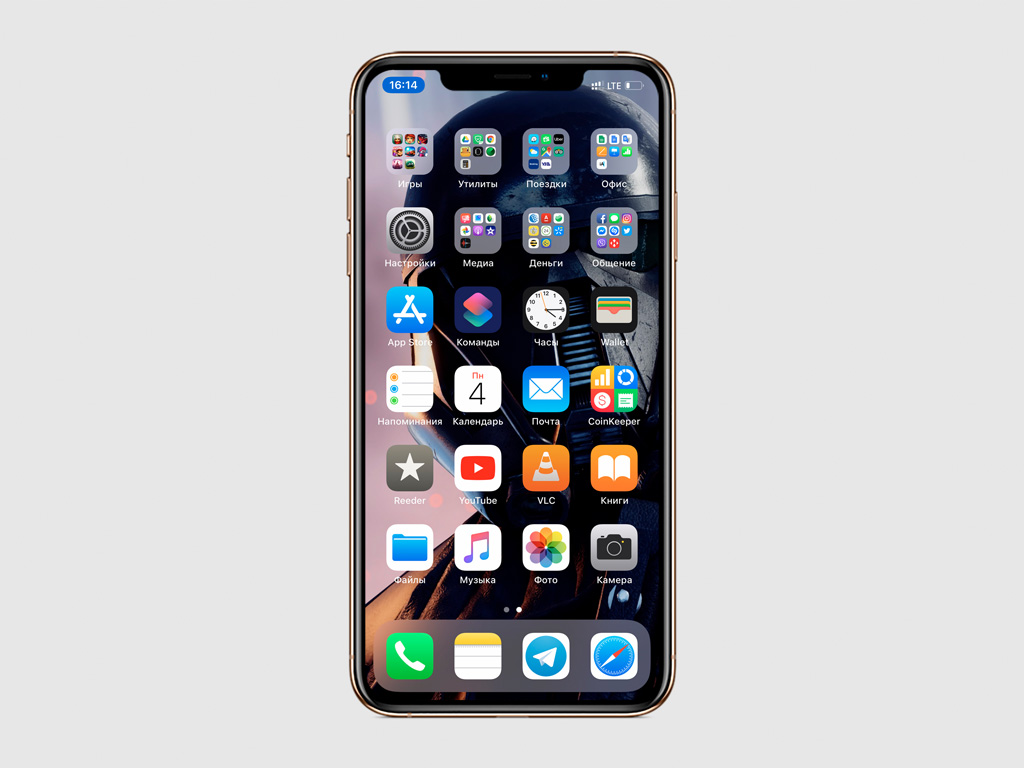
Шаг 2. Перейдите в раздел «Сегодня», «Игры», «Приложения» или «Обновления».
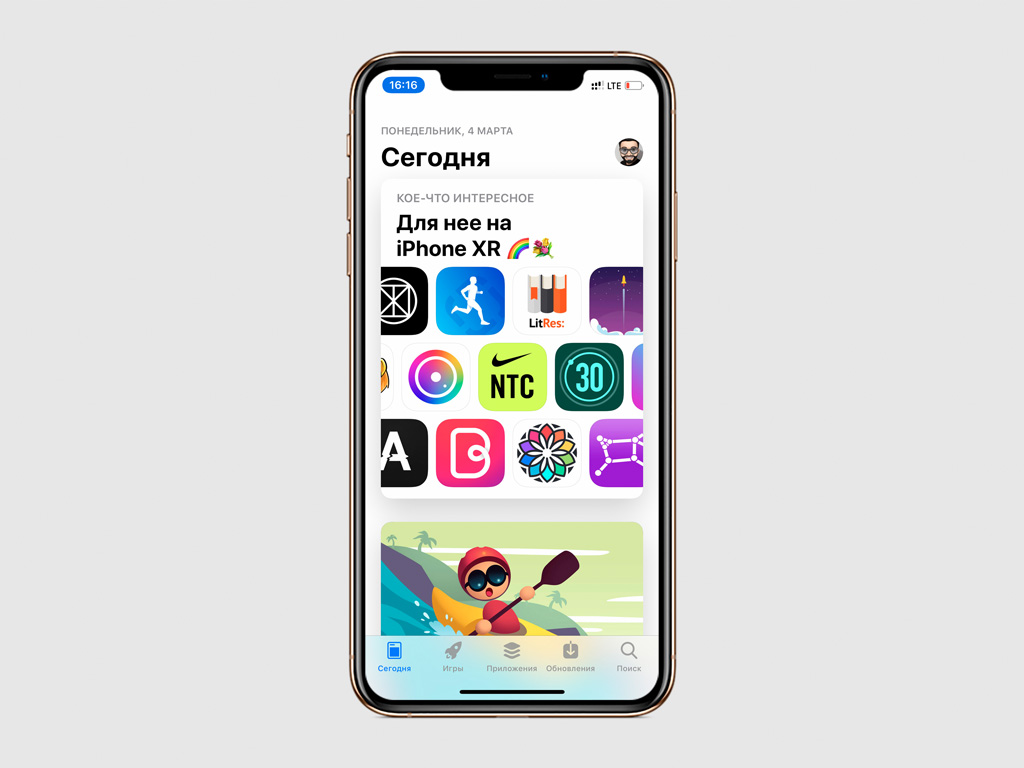
Шаг 3. Разверните меню учетной записи Apple ID.
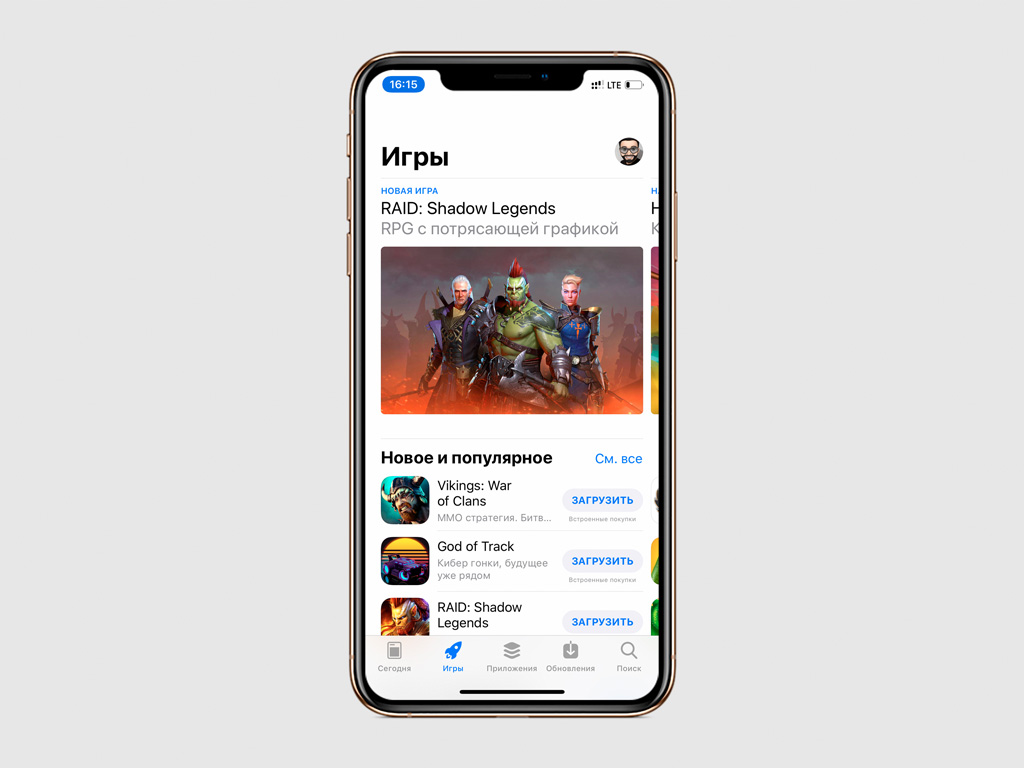
Шаг 4. Выберите пункт «Управлять подписками».
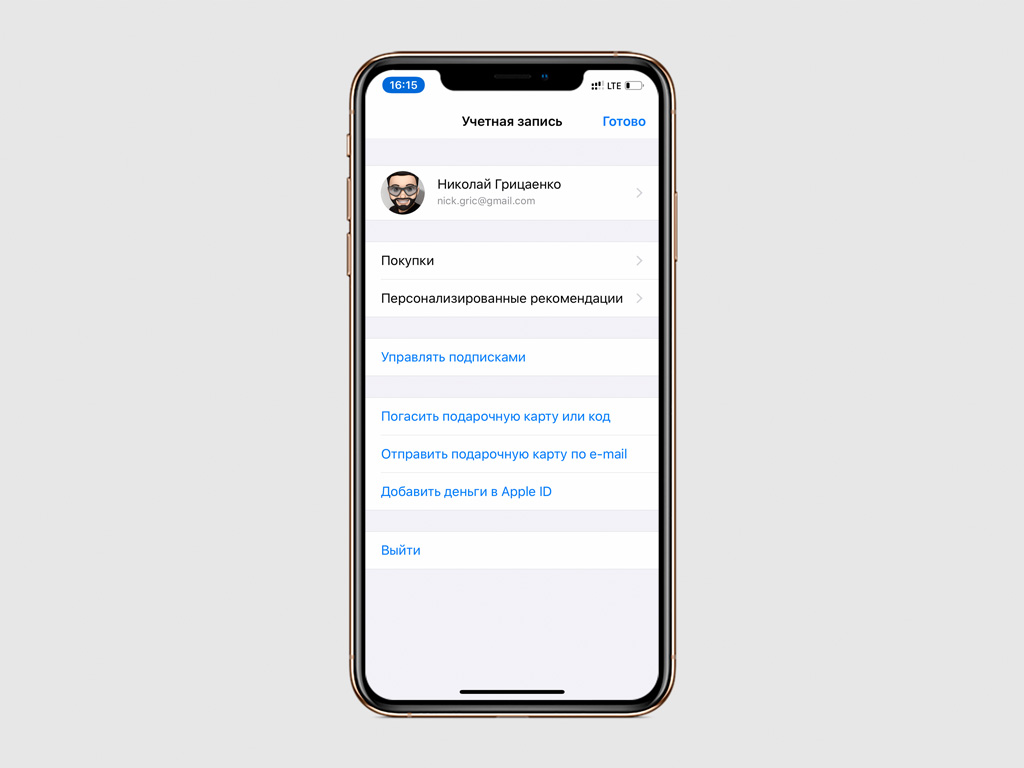
Шаг 5. Перейдите в меню подписки из перечня «Действующие».
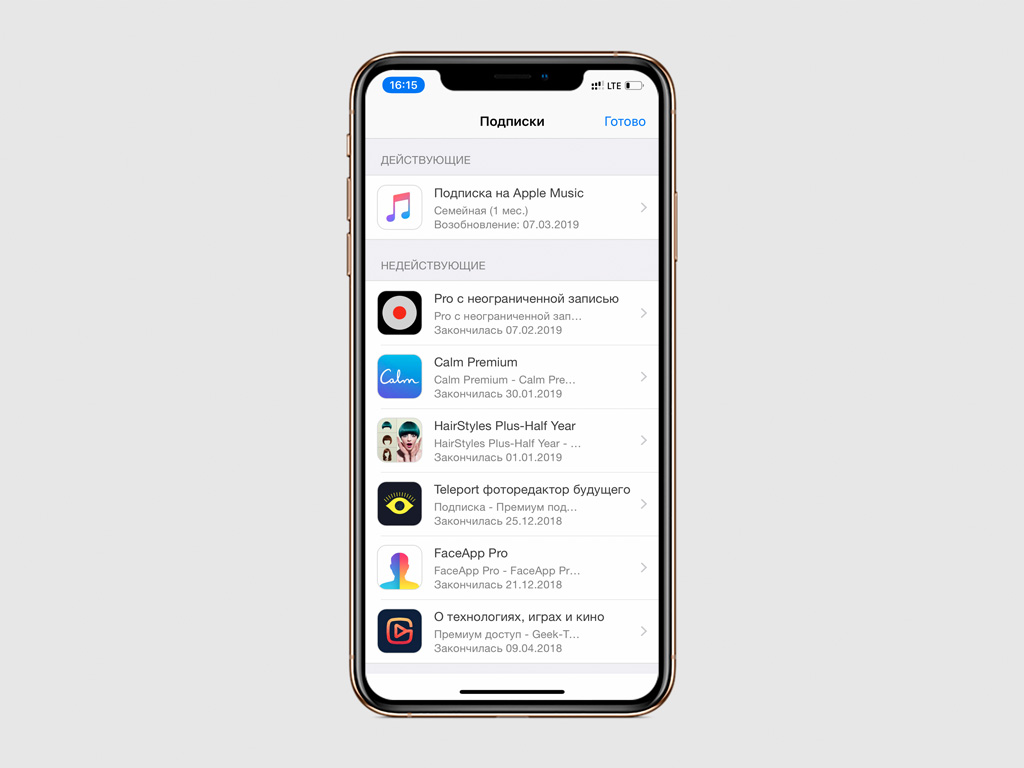
Шаг 6. Выберите возможность «Отменить подписку».
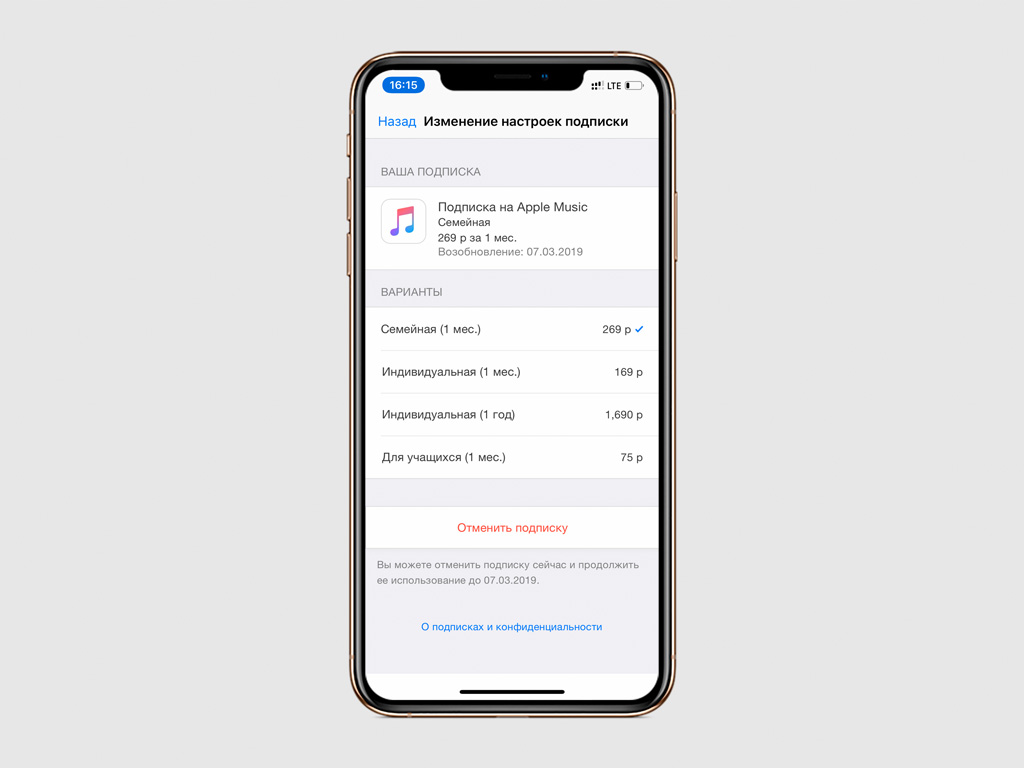
Обратите внимание: даже если вы отмените подписку, то все равно сможете продолжить полноценно использовать приложение до окончания оплаченного периода.
Как отменить подписку на Mac
Шаг 1. Откройте Mac App Store.
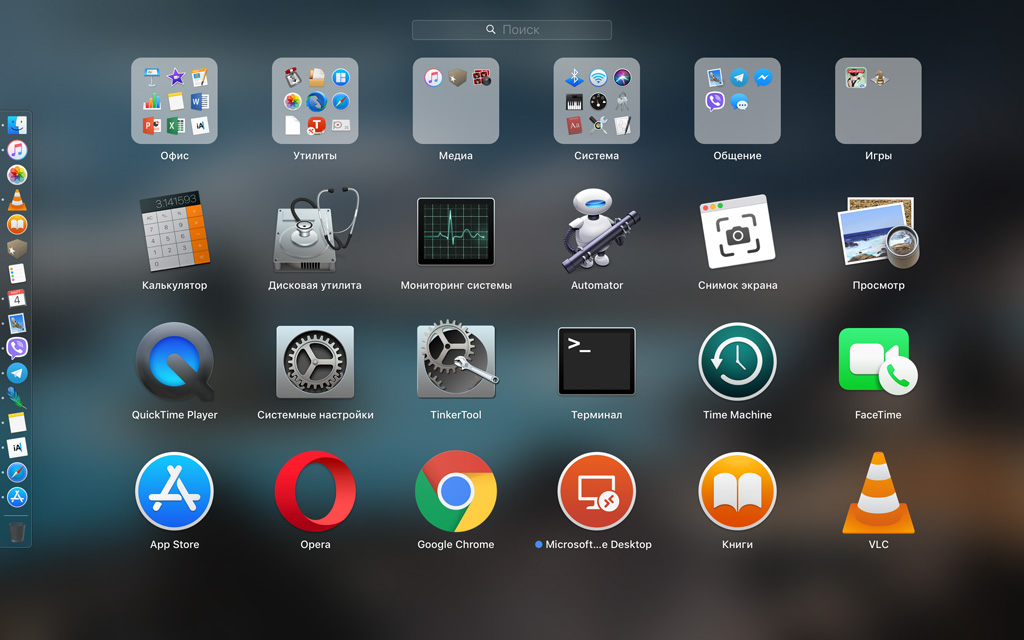
Шаг 2. Разверните раздел учетной записи Apple ID.
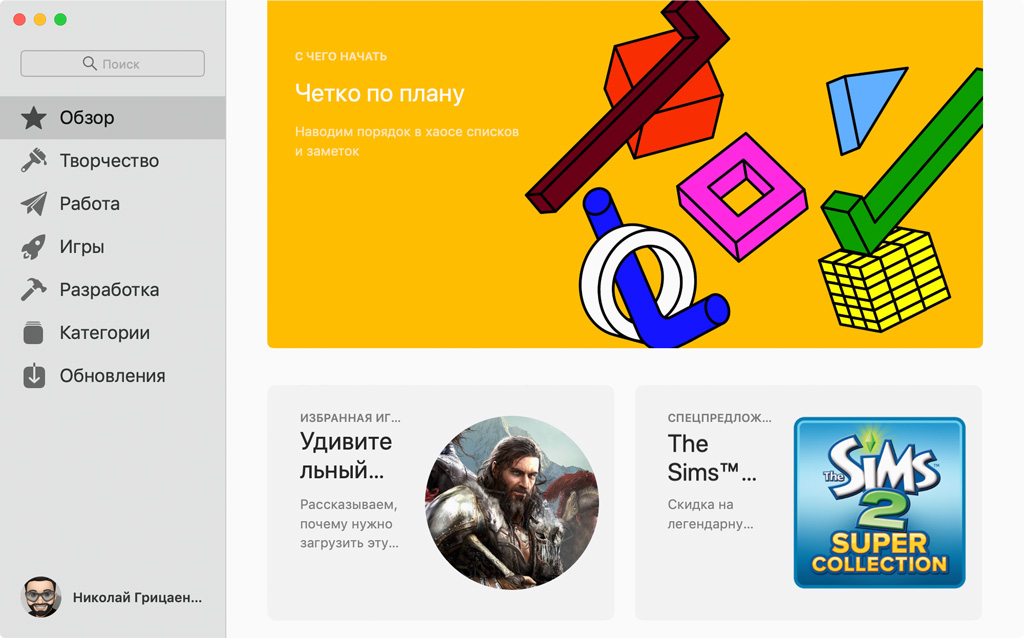
Шаг 3. Перейдите в меню «См. информацию».
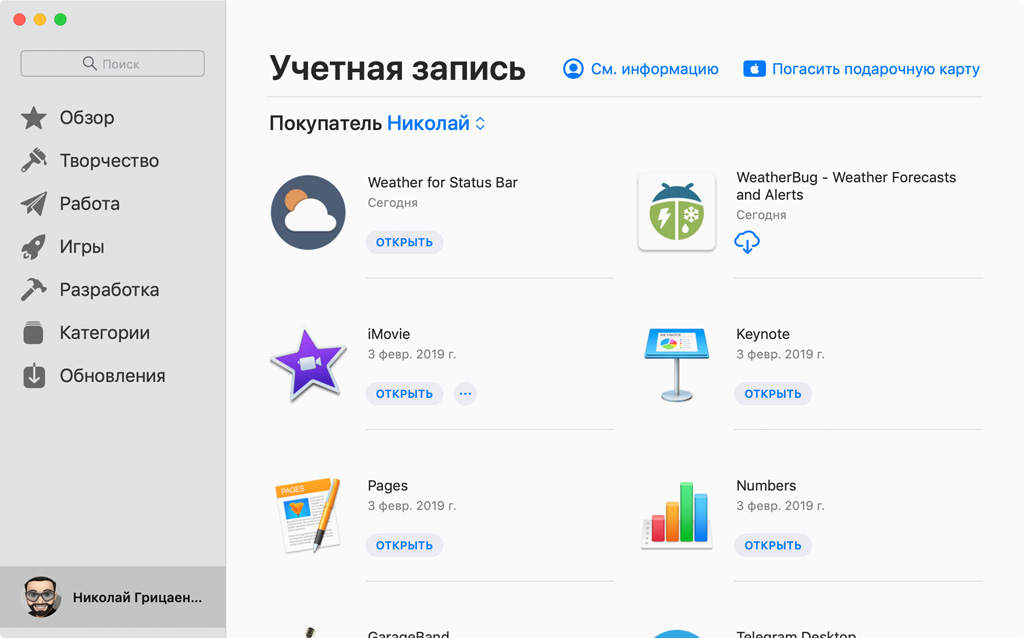
Шаг 4. Введите пароль учетной записи Apple ID.
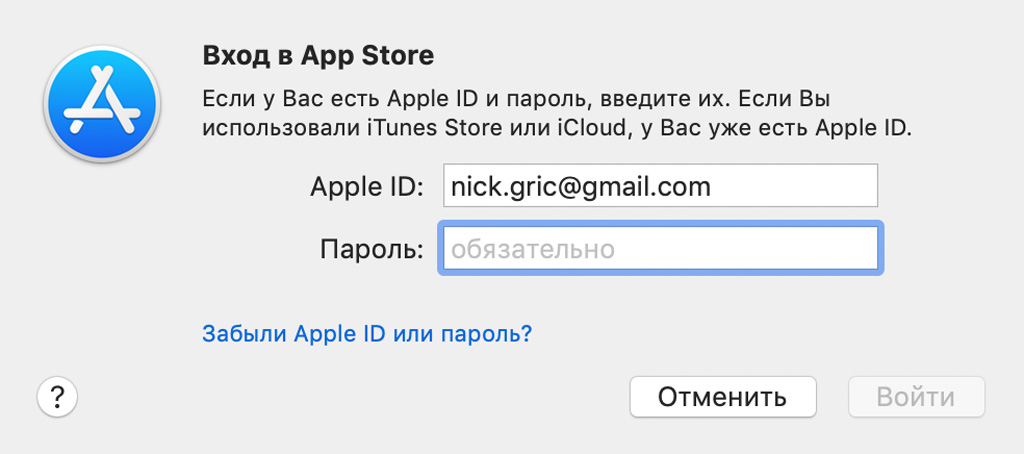
Шаг 5. Найдите пункт «Подписки» и выберите возможность «Управлять».
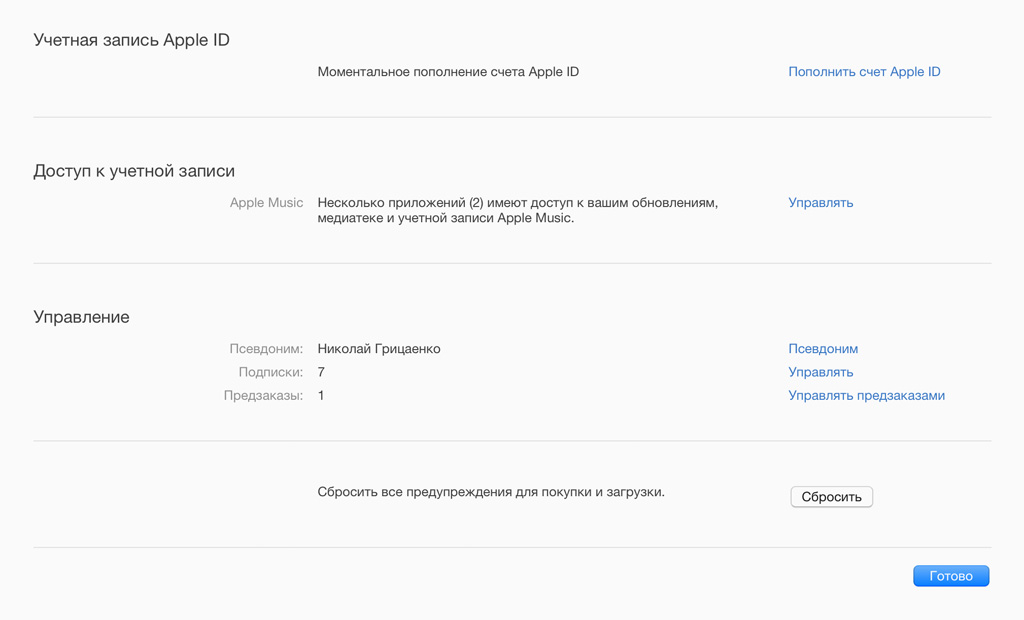
Шаг 6. Перейдите в меню подписки из перечня «Действующие» с помощью кнопки «Изменить».
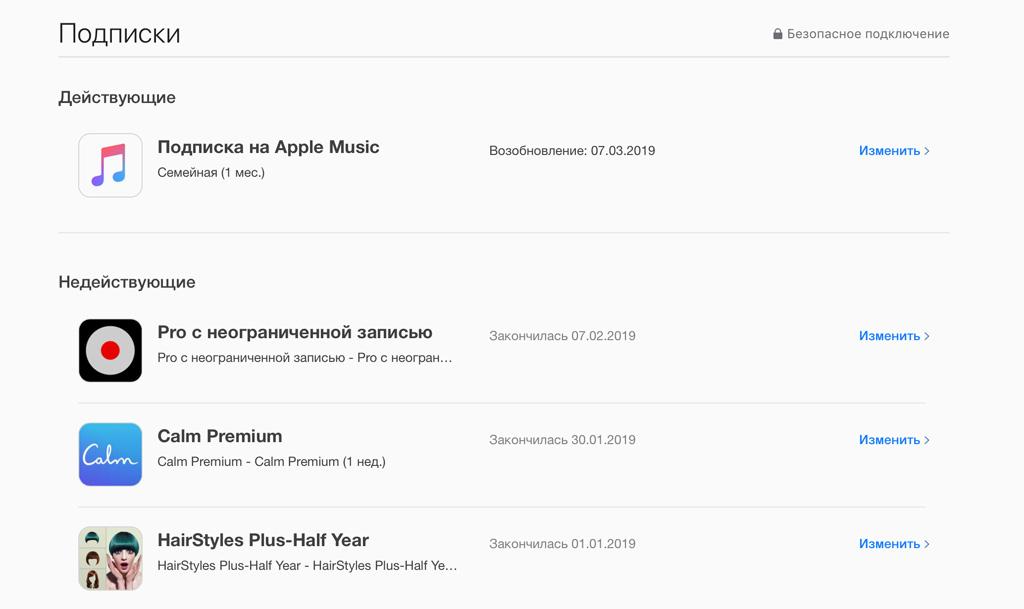
Шаг 7. Выберите возможность «Отменить подписку».
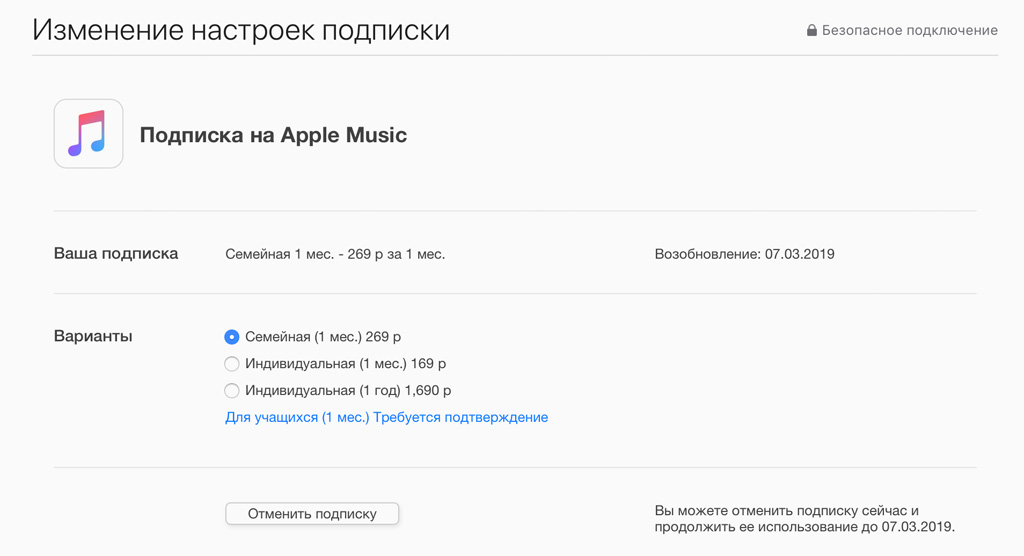
Обратите внимание: даже если вы отмените подписку, то все равно сможете продолжить полноценно использовать приложение до окончания оплаченного периода.
Одно дело набрать какое-то количество последователей, а другое – знать, как пользоваться функциями раздела подписок на сайте и уметь отслеживать статистику. Люди очень сконцентрированы на своей аудитории и совсем не обращают внимания на источник контента в новостной ленте. И это неправильно. Ведь даже самый прожжённый контентмейкер должен быть в курсе всего, что происходит в интернете, а значит в избранном нужно хранить все ТОПовые каналы и регулярно смотреть, что у них нового. Поэтому тема нашей статьи – Ютуб: Мои подписки.
Роль подписок на Ютубе
Итак, зачем нужен список подписок YouTube? В чём вообще польза, что, например, ваш канал находится в избранном у какого-либо профиля? Самое главное преимущество (в общем-то, и единственное) – ваш материал идёт прямиком в фид подписчикам. И ваш фид, соответственно, формируется из каналов, на которые вы подписаны. Но, если вы решите отключить отображение, можете убрать соответствующую галочку при загрузке.
Где быстро найти мои подписки в Ютубе?
Теперь поищем каналы, которые когда-то казались нам интересными. Где же они могут быть? Ну разумеется, в основном меню. Они будут у вас прямо перед глазами, в левом вертикальном меню одним из первых пунктов будут наши подписки.
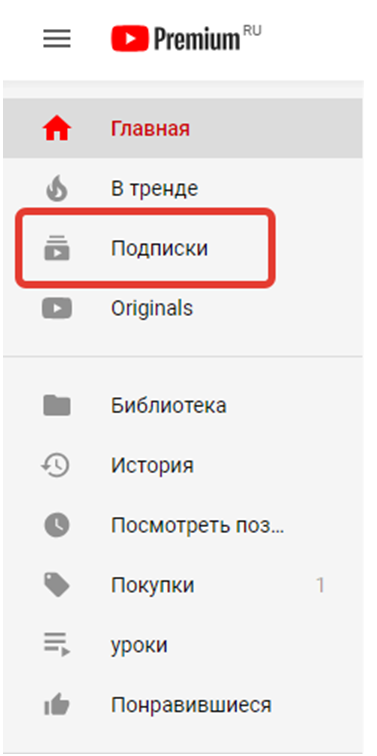
А точнее, их свежие публикации. Для просмотра конкретного списка жмём по «Управление подписками».
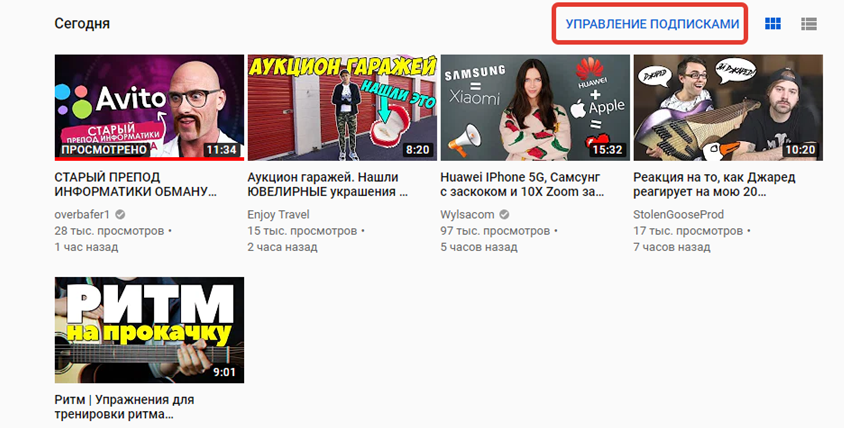
Если вдруг этот вариант для вас неудобен, всегда можно прокрутить немного ниже – здесь, в порядке уменьшения популярности профилей у вас по просмотрам, будут все ваши любимцы.
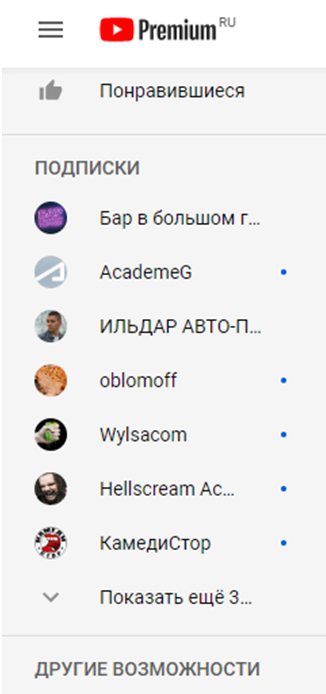
Какой из способов лучше, решайте сами. С одной стороны, весь список уже перед вами глазами. С другой – отображение на отдельной странице, в нормальном размере – ну красота же. А в чём особенное удобство этого я скажу чуть позже, на этот момент обойдёмся без спойлеров.
На телефоне же всё ещё проще – нужная иконка находится в нижнем горизонтальном меню, в самом центре. Жмём по ней, а затем – в верху, где показываются первые несколько, кликаем по «Все».
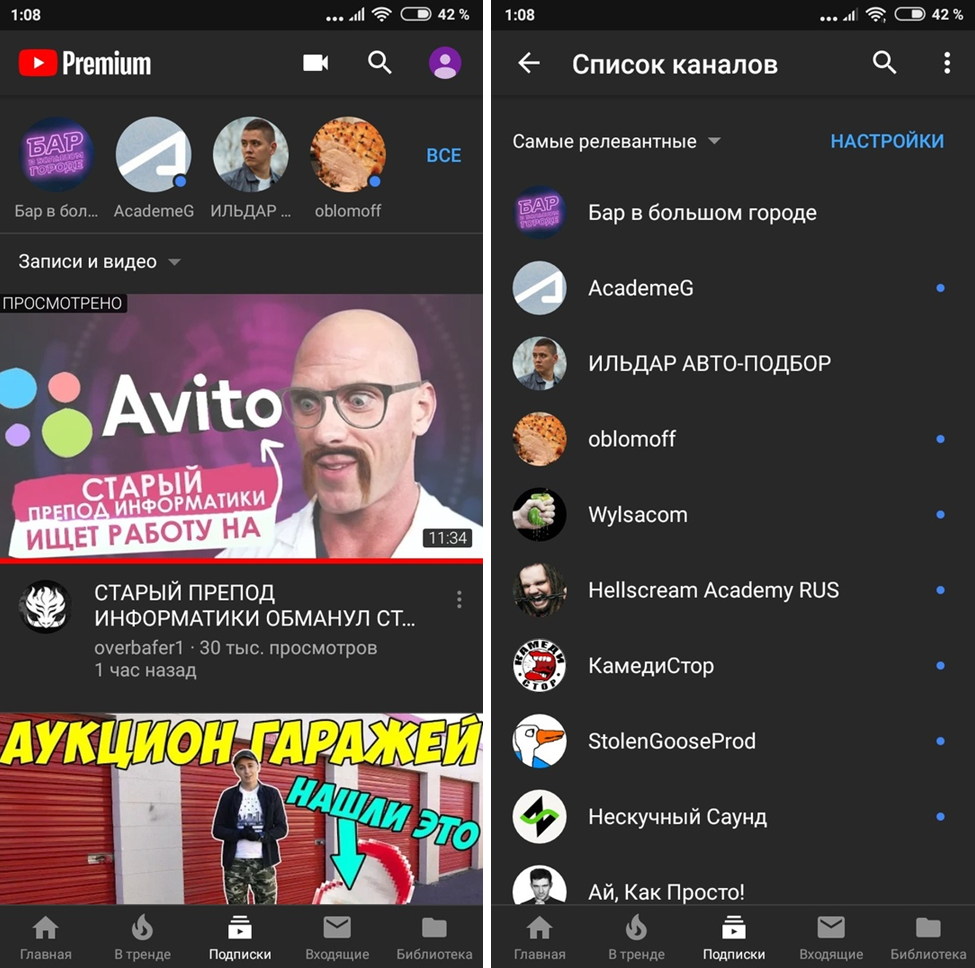
Как работать с избранным: статистика, удаление и т.д.
Теперь пара слов о том, как открывается статистика подписок YouTube, как убрать подписку на Ютубе и прочие способы управления этим разделом. Для начала отписка на Ютубе.
На компьютере удобнее будет открыть весь список через левое меню. Здесь жмём на «Вы подписаны», а затем – на кнопку, выделенную голубым цветом.
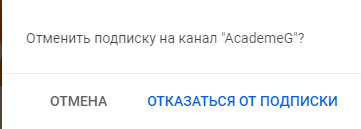
Отсюда настраиваем оповещения через иконку колокольчика.
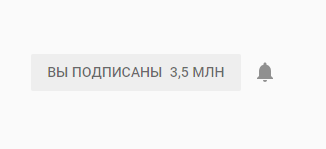
На телефоне: переходим ко всему списку и в правом верхнем углу выбираем «Настройки». Затем всё, что нужно – сдвинуть название профиля влево, затем – кликнуть на красную кнопку. Здесь же можно настроить и уведомления через иконки колокольчика.
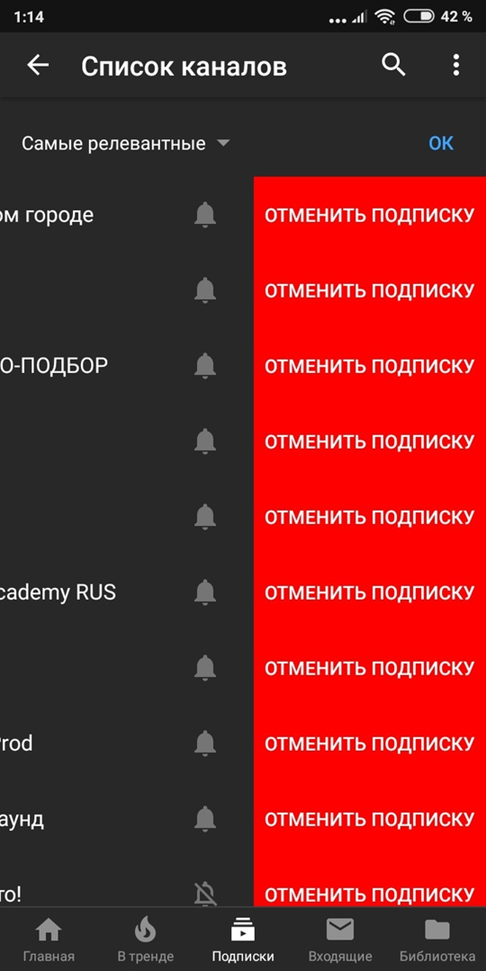
Я бы рекомендовала массово отписываться именно через телефон – здесь можно выбрать хоть все пункты сразу и удалиться из подписчиков у человека.
Более тщательно настроить уведомления можно через настройки – там есть специальная вкладка.
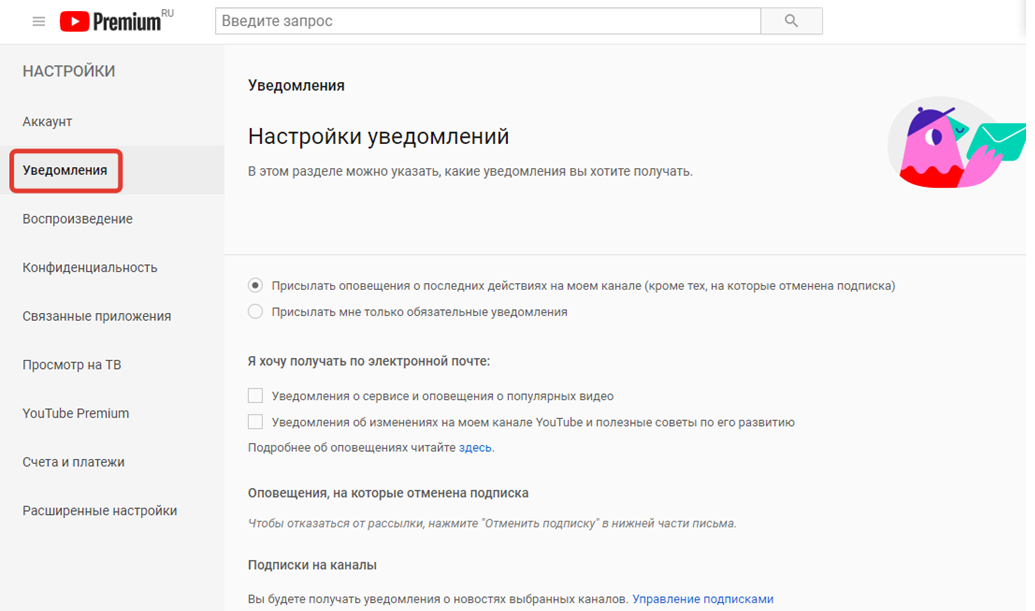
Раз уж мы говорили изначально о «шпионаже» за конкурентами, стоит сказать, что встроенными инструментами вы не сможете просмотреть статистику подписок. Это – минус, но вполне логичный. Да и вы, я уверена, не хотели бы, чтобы кто-то следил за вами. Но сторонние сервисы, например, Vspstats.com, могут в этом помочь. Но часто они требуют плату.
Для полной информации, как работать с подписками на Ютубе, смотрите материал по ссылке.
Заключение
На Ютуб мои подписки представляют жалкое зрелище. Это лишь потому, что часто видео я включаю лишь для фона. Вы не должны совершать эту же ошибку. Обязательно сохраняйте каналы, которые могут составить конкуренцию. Это очень поможет в отслеживании того, что может понравиться вашей аудитории, и какие форматы вы можете позаимствовать. Ещё один совет – не копируйте точь-в-точь. Лучший вариант – переработка форматов и создание чего-то своего.
А о подписках и отписках в Телеграм, вы можете узнать из соответствующей статьи.
Как проверить платные подписки на телефоне?

Многие пользователи подписываются с телефонов на различные сервисы и со временем забывают отменять оформленные подписки. И если упомянутые сервисы предоставляют платные услуги, то со счетов пользователей постоянно списываются деньги (абонентская плата за услуги). Поэтому предусмотрительные владельцы телефонов регулярно проверяют перечень активных подписок и отказываются от ненужных сервисов. Но поскольку не все люди знают, как проверить подписки на телефоне, то сегодня мы рассмотрим эту тему и представим понятные инструкции, позволяющие посмотреть подписки на телефоне без значительных затрат времени и усилий.
Содержание
- Как посмотреть подписки на телефоне в Google Play Market и App Store?
- Как проверить подписки на телефоне через официальные сайты сервисов?
- Целесообразно ли проверять подписки на телефоне?
Как посмотреть подписки на телефоне в Google Play Market и App Store?
Значительную часть подписок можно увидеть, заглянув в фирменные магазины приложений для устройств с операционными системами Android и iOS. Речь идет о магазинах Google Play Market и App Store соответственно. Далее приведем краткие инструкции, которые можно применять для проверки подписок в приложениях, скачанных из этих магазинов.
Чтобы посмотреть актуальные подписки в Play Market, необходимо зайти в магазин (самый простой способ – нажать на соответствующую иконку на рабочем столе смартфона), после чего нажать на картинку профиля, а затем последовательно выбрать пункты «Платежи и подписки» и «Подписки».

Чтобы узнать действующие подписки на iOS, следует зайти в App Store, перейти в настройки профиля (нажав на его изображение) и выбрать раздел «Подписки». Также нужную информацию можно увидеть, зайдя в настройки профиля пользователя («Apple ID»). Дополнительно нужные сведения о подписках на iPhone можно найти в iTunes.

Как проверить подписки на телефоне через официальные сайты сервисов?
Если вы помните (или припоминаете), что оформляли подписки на какие-либо услуги, используя функционал специализированных сайтов, то для проверки актуальности упомянутых подписок понадобится посетить эти самые сайты. Времени такая процедура может занять немало, но лучше перестраховаться и убедиться, что ненужных платных подписок за вами не числится, чем потом платить за неиспользуемые услуги в принудительном порядке.
Для проверки состояния подписок на сайтах сервисов через телефон необходимо выполнить такие шаги:
- включить любой безопасный браузер и перейти на сайт нужного сервиса;
- авторизоваться в личном кабинете, введя логин и пароль;
- найти раздел управления подписками (может называться по-разному);
- ознакомиться со списком активированных подписок.
Применяя упомянутый метод, можно посмотреть платные подписки на телефоне, активированные на сайтах, предоставляющих доступ к фильмам, книгам и прочему тематическому контенту. Путь к необходимому разделу на разных сайтах может отличаться, но сам принцип действий во всех ситуациях остается неизменным.
Если речь идет о дополнительных платных опциях от мобильных операторов, а также об услугах сторонних сервисов (при условии, что плата за услуги списывается с баланса мобильного счета), то проверить платные подписки на телефоне можно альтернативным способом. Понадобится ввести специальную USSD-команду, отвечающую за предоставление информации о действующих подписках. Уточнить требуемую команду можно у представителей конкретного оператора или на сайте организации. Хотя целесообразнее все же уточнять такие данные в личном кабинете на сайте оператора, так как при формировании USSD-запроса запросто можно получить неполную информацию по интересующему вопросу.

Целесообразно ли проверять подписки на телефоне?
Если вы пользуетесь относительно небольшим количеством сервисов и уверены, что помните все активные подписки, то проверять их актуальность необязательно. Но если вы являетесь очень активным пользователем Интернета и частенько подписываетесь на разные платные опции (и при этом не слишком внимательно следите за состоянием банковского и мобильного счетов), то периодический просмотр подписок станет для вас вполне разумным решением. Изучая подписки на телефоне, вы можете отслеживать все активированные платные опции и вовремя отказываться от неактуальных услуг. Это удобно и полезно, а потому отказываться от рассматриваемой нами возможности явно не следует. К тому же проверять платные подписки на телефоне можно не только у себя, но и у родных, не разбирающихся в этом вопросе. Вполне возможно, что проявленная бдительность позволит вам помочь другим людям найти подписки, активированные по незнанию, после чего отключить неиспользуемые услуги соответствующим способом (в планах подготовка статьи о методах отключения подписок на телефонах Android и iOS).
В завершение статьи публикуем видео, посвященное предотвращению появления нежелательных подписок на телефоне. Если тема для вас актуальна, рекомендуем к ознакомлению. Автор ролика предоставил немало полезной информации (часть из которой не упомянута в статье), а потому просмотр представленного видеоролика себя наверняка оправдает.
4 ноября
2 минуты чтения
#Инструкции
Нередко пользователи узнают, что подписались на тот или иной сервис, только когда с карты уже списаны деньги. Кто-то активирует платные услуги случайно, кто-то соглашается на бесплатный пробный период, после которого оплачиваемая подписка подключается автоматически. Разбираемся, как проверить и отключить ненужные услуги.
Платные приложения
Самая распространенная жалоба — подписки в приложениях. Они подключаются после пробного периода без дополнительного уведомления. Найти информацию о них можно в магазинах приложений. Если у вас смартфон на Android, зайдите в Google Play под своей учетной записью. Найдите вкладку «Мои подписки». Там вы увидите все подключенные платные опции приложений и сможете отключить ненужные, нажав на кнопку «Отменить подписку». Владельцам устройств на iOS нужно войти в App Store, авторизоваться в своем аккаунте и зайти в раздел «Подписки». Там отображаются все платные услуги и срок их действия. Для отключения достаточно сдвинуть бегунок автоматического возобновления влево.
Стоит отметить, что весной 2022 года Google и Apple закрыли оплату в приложениях российскими картами. Поэтому у части пользователей отчисления прекратились автоматически. Но рекомендация актуальна для тех, кто использует карты зарубежных банков.
Подписки на сервисы
Подписки, которые были оформлены непосредственно на сайтах, проверить и отключить в один клик не получится. Придется заходить на каждую страницу отдельно и отменять платные услуги вручную. Например, закрыть подписку на YouTube Premium можно в настройках вашего профиля. Она находится в разделе «Платные подписки». На «Яндекс.Плюс» нужно зайти в раздел «Паспорт», затем — в «Подписки» и нажать кнопку «Отключить».
Если вы подписались на платные услуги и забыли, на каких именно сайтах это сделали, придется сначала отследить транзакции по банковской карте. Зайдите в приложение банка, откройте данные об оплатах с карты за месяц. Проверьте сомнительные транзакции. В операции списания указывается получатель платежа. Как правило, по его данным можно определить название сайта.
Автоматические отчисления
Часто пользователи активизируют функцию автоматических платежей в банковских приложениях, а потом забывают о ней. С карты, тем временем, регулярно списываются средства. Такое бывает, например, при отчислениях на благотворительность.
- Если у вас карта «Сбербанка», зайдите в приложение, кликните на карту, найдите раздел «Автоплатеж». Он находится во вкладке «Платежи и переводы». После этого вы увидите список всех автоотчислений, там же их можно отключить.
- В приложении «Банк Тинькофф» функция находится в разделе «Платежи», в подразделе «Избранное».
- Если вы используете карту банка «ВТБ24», в личном кабинете на сайте или в приложении найдите «Шаблоны и автоплатежи» и удалите те, которые утратили актуальность.
- Схожим образом отключается услуга в «Альфа-Банке»: в разделе «Оплата услуг» находятся «Шаблоны платежей», которые необходимо удалить.
- Если нужно отключить регулярный платеж банка «Райффайзен», это можно сделать в меню «Мои автоплатежи» в приложении, а также через терминал банка или обратившись в колл-центр.
